집 >소프트웨어 튜토리얼 >사무용 소프트웨어 >WPS_WPS에서 WPS 클라우드 서비스를 닫는 방법 WPS 클라우드 서비스 튜토리얼 닫기
WPS_WPS에서 WPS 클라우드 서비스를 닫는 방법 WPS 클라우드 서비스 튜토리얼 닫기
- WBOYWBOYWBOYWBOYWBOYWBOYWBOYWBOYWBOYWBOYWBOYWBOYWB앞으로
- 2024-04-09 11:43:121768검색
PHP 편집자 Xigua가 WPS에서 WPS 클라우드 서비스를 끄는 방법에 대한 자세한 답변을 제공합니다. WPS 클라우드 서비스를 끄려면 사용자는 다음 단계를 수행할 수 있습니다. WPS 소프트웨어를 열고 오른쪽 상단 모서리에 있는 "개인 센터"를 클릭한 후 "설정" 옵션을 입력하고 "계정"을 선택한 다음 "WPS 클라우드 끄기"를 찾으세요. 서비스" 버튼을 계정 설정 인터페이스에서 클릭하고 확인을 클릭하면 WPS 클라우드 서비스 종료 작업이 완료됩니다. 매우 간단하여 WPS 클라우드 서비스를 쉽게 관리하고 보다 프라이빗한 사무실 환경을 즐길 수 있습니다.
1. 먼저 [Ctrl Alt Delete] 키 조합을 눌러 [작업 관리자] 페이지로 전환합니다.
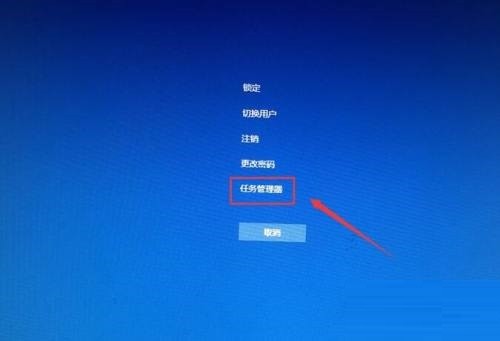
2. 그런 다음 팝업 작업 관리자 패널에서 [서비스] 페이지로 전환하고 [wpscloudsvr] 옵션을 찾으세요.
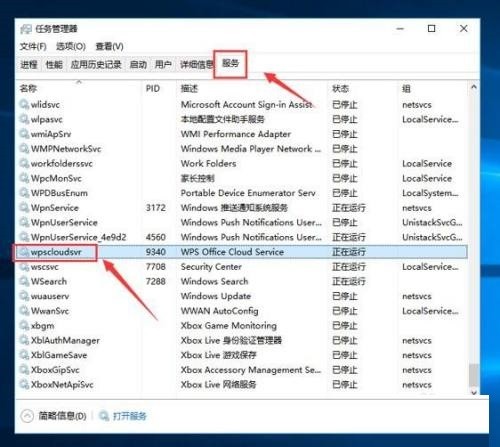
3. 마지막으로 마우스 오른쪽 버튼을 클릭하고 [중지] 기능 옵션을 선택합니다.
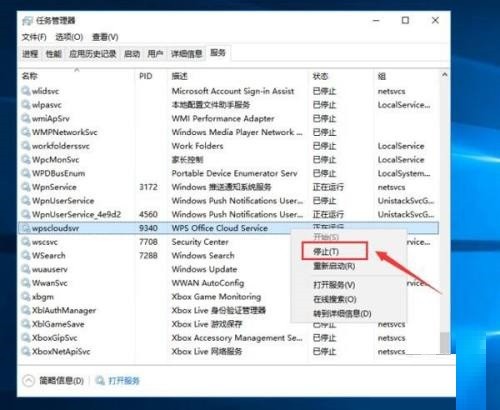
위 내용은 WPS_WPS에서 WPS 클라우드 서비스를 닫는 방법 WPS 클라우드 서비스 튜토리얼 닫기의 상세 내용입니다. 자세한 내용은 PHP 중국어 웹사이트의 기타 관련 기사를 참조하세요!
성명:
이 기사는 zol.com.cn에서 복제됩니다. 침해가 있는 경우 admin@php.cn으로 문의하시기 바랍니다. 삭제

